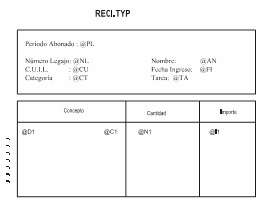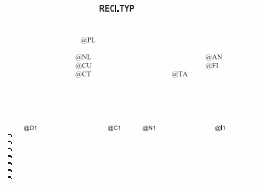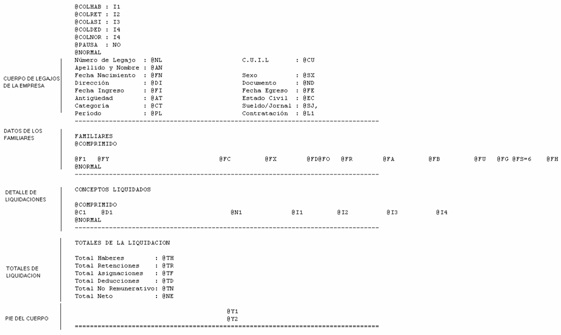Actualice, masivamente, un grupo de novedades para un conjunto de legajos seleccionados.
Para ello, ingrese los siguientes datos:
Tipo de actualización: ingrese si desea dar de alta o de baja el grupo de novedades.
Período: seleccione de la lista de opciones, el período cubierto por las novedades. Tenga en cuenta que se generarán novedades por cada día allí seleccionado.
Opciones para la generación
Modificar detalle de licencias si las novedades modificadas fueron generadas por licencias: esta opción «no editable», habilitada solo en ‘Altas’ informa que, en caso de estar modificando novedades cuyo origen fue a través de una licencia, ambos registros serán actualizados.
Eliminar detalle de licencias si las novedades fueron generadas por licencias: esta opción «no editable», habilitada solo en ‘Bajas’ informa que, en caso de estar eliminando novedades cuyo origen fue a través de una licencia, ambos registros serán excluidos.
Indique si el período en cuestión, ‘Excluye feriados’, ‘Excluye sábados’, ‘Excluye domingos’ y/o ‘Excluye días hábiles’.
Si activa el parámetro ‘Excluye días hábiles, por defecto se excluyen del rango de fechas indicado, los días lunes a viernes. Haga clic en este botón «…» para modificar la selección de días hábiles a excluir.
Novedades a registrar: ingrese a través de la grilla los registros de novedades a actualizar indicando Cantidad y/o Valor según corresponda.
Cuando realiza la actualización de novedades con el tipo de actualización Alta, si para un legajo, novedad y fecha seleccionados existiera previamente un registro con una cantidad y/o valor determinados, el sistema sobrescribe esos valores respetando los ingresados en este proceso para cantidad y/o valor.